Pokud chcete prezentovat video tutoriál obrazovky pro skupinu lidí, Reflector for Mac vám pomůže profesionálně zachytit a zaznamenat obrazovku vašeho Macu. Pokud je to poprvé, kdy používáte záznam Reflector for Mac, měl by být nejlepším článkem, jak získat podrobné informace o použití Reflector for Mac.
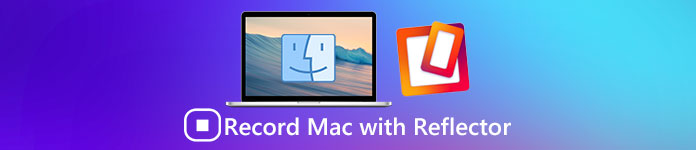
A tato pasáž vám řekne, jak nahrát Mac s reflexorem. Kromě toho jsme také uvedli dvě alternativy, které byste měli vzít v úvahu. Přečtěte si, prosím, a dozvíte se o tom.
Část 1: Jak nahrávat Mac s reflektorem
Reflektor pro Mac je oblíbený proudový a zrcadlový přijímač, který vám pomůže zaznamenat obrazovku Mac. Pracuje bezdrátově a je schopen zůstat ve spojení s jakýmkoli externím zařízením. Jeho největší vlastností je pracovat se všemi připojenými zařízeními v reálném čase. Reflektor je navíc schopen snadno organizovat a prezentovat spoustu zařízení různých specifikací. Kromě nahrávání obrazovky Mac s reflektorem můžete také zrcadlit iPhone, iPad a iPod Touch na Mac.
Klady:
- V zařízení Reflector for Mac je k dispozici zařízení pro zrcadlení v reálném čase
- Je možné streamovat médium pomocí Reflektoru
- Zlepšuje mnohem pokročilejší funkce zabezpečení
- Poskytuje snadnou a efektivní správu všech připojených zařízení
- Obrazovky s hlasovým záznamem jsou mnohem jednodušší a pohodlnější
Nevýhody:
- Nedostatek, jestliže blesk může vést k trochu více zpoždění
- Vyžaduje, aby vaše zařízení iOS a Mac byly připojeny ke stejné síti Wi-Fi
- Musíte také nainstalovat placenou aplikaci na Mac, abyste zajistili zrcadlení, přestože je k dispozici bezplatná sedmidenní zkušební vizi
Nyní postupujte podle podrobných kroků, abyste se naučili nahrávat Mac s Reflector:
Krok 1. Stáhnout Reflektor pro Mac
Stáhněte Reflecor na Macu a nainstalujte jej podle pokynů. Tuto aplikaci najdete v App Store nebo na oficiálním webu a výběrem zkušební vize ke stažení.
Krok 2. Zapněte soubor .dmg
Stáhněte si soubor .dmg také na Macu a spusťte jej. Tento krok nemůžete nikdy chybět, což je důležité pro záznam Mac.
Krok 3. Spusťte Reflektor
Pohybem myši přetáhněte aplikaci Reflektor do složky Aplikace. Nyní už máte Reflektor pro Mac nainstalovaný a spusťte jej poklepáním na jeho ikonu.

Krok 4. Nahrávání obrazovky Mac
Nyní můžete začít nahrávat obrazovku Mac s reflektorem. Jednoduše klikněte na tlačítko pro nahrávání, Reflektor zachycuje a automaticky nahraje obrazovku Mac!

Část 2: Alternativní způsoby záznamu Mac
1.QuickTime
Pokud hledáte jiný způsob, jak nahrávat Mac místo Reflektor, můžete vzít QuickTime do úvahy, který je považován za jeden z nejsilnějších rekordérů obrazovky pro Mac. Vestavěný typ přehrávače médií vám pomůže QuickTime zobrazit velký počet formátů souborů. Nejnovější vize tohoto rekordéru obrazovky pro Mac zlepšuje některé základní funkce úprav v časové ose.
Ve srovnání s Reflector pro Mac, QuickTime funguje pouze s bleskovým kabelem. Po nahrání videa na obrazovce jste však podporovali oříznutí, klip videa nebo přidání dalšího videa na konci časové osy. Pak můžete nahrávku sdílet přímo s YouTube, poštou a mnoha dalšími aplikacemi a webovými stránkami.

2. ScreenFlow
Chcete-li získat větší kontrolu nad záznamem a úpravou videoklipů na obrazovce, může široce použitý ScreenFlow také dokonale převést Reflector for Mac. Tento rekordér obrazovky pro systém Mac vám umožní nahrávat cokoliv na ploše počítače Mac, stejně jako oříznutí, přiblížení a posunutí záznamu pro dokonalou výrobu.
Navíc můžete také přidávat poznámky, popisky a zobrazovat jeden nebo více klipů na hlavní film. Nejnovější vize ScreenFlow vylepšuje přístup v aplikacích k knihovnám iTunes a iPhoto a schopnost mazat nepoužívané surové záběry a přidávat šablony rudy pro použití vašeho záznamu na ořezávání na časové ose.
Stručně řečeno, ScreenFlow nebude horší než Reflector for Mac a budete překvapeni.

Nejlepší způsob, jak nahrávat iPhone z počítače
Apeaksoft Screen Recorder je výkonný a profesionální program pro nahrávání obrazovky a nástroj pro snímání obrazovky s vysokým rozlišením, který je pro vás velmi doporučen. Dostanete možnosti pro zachycení herního videa, uchopení online filmů, nahrávání videokamer z webové kamery nebo snímání snímků na vašich oknech. Můžete si také zvolit, zda chcete nahrávat video na celou obrazovku nebo požadovanou oblast obrazovky s lehkostí. Obecně platí, že Apeaksoft Screen Recorder, jako bezplatný rekordér obrazovky, si zaslouží stahovat a zkusit.
Klíčové vlastnosti:
- Apeaksoft Screen Recorder vám pomůže zaznamenat téměř všechny videoklipy na obrazovce, které chcete zaznamenat, včetně online her, kurzu výuky, Skype volání a tak dále.
- Jsou podporovány, abyste zvýraznili pohyb kurzoru myši, abyste usnadnili sledování při pořizování videoklipů na obrazovce.
- Tento rekordér na obrazovce může také ukládat videa z webové kamery přímo do vašeho počítače, a dokonce vám umožní chatovat s přáteli při nahrávání videí.
- Po dokončení videa můžete exportovat v MPXNUM nebo WMF a sdílet je na internetu nebo je snadno přehrávat na většině hráčů.
Závěr:
S Reflector pro Mac máte více možností vytvářet intuitivní video tutoriál na obrazovce. Nemáte-li zájem o Reflektor, můžete použít alternativní aplikace, které vám pomohou vyřešit problém. QuickTime je k dispozici zdarma, ale vyžaduje bleskový kabel; zatímco ScreenFlow stojí 99 dolarů, ale poskytuje lepší uživatelský dojem.
Užijte si tento článek? Pokud máte více myšlenek o nahrávání Mac s reflektorem, dejte je prosím do komentářů. A nezapomeňte tuto pasáž sdílet svým přátelům, pokud vám pomůže do jisté míry!
Apeaksoft Screen Recorder je výkonný a profesionální program pro nahrávání obrazovky a nástroj pro snímání obrazovky s vysokým rozlišením, který je pro vás velmi doporučen. Dostanete možnosti pro zachycení herního videa, uchopení online filmů, nahrávání videokamer z webové kamery nebo snímání snímků na vašich oknech. Můžete si také zvolit, zda chcete nahrávat video na celou obrazovku nebo požadovanou oblast obrazovky s lehkostí. Obecně platí, že Apeaksoft Screen Recorder, jako bezplatný rekordér obrazovky, si zaslouží stahovat a zkusit.
Klíčové vlastnosti:
- Apeaksoft Screen Recorder vám pomůže zaznamenat téměř všechny videoklipy na obrazovce, které chcete zaznamenat, včetně online her, kurzu výuky, Skype volání a tak dále.
- Jsou podporovány, abyste zvýraznili pohyb kurzoru myši, abyste usnadnili sledování při pořizování videoklipů na obrazovce.
- Tento rekordér na obrazovce může také ukládat videa z webové kamery přímo do vašeho počítače, a dokonce vám umožní chatovat s přáteli při nahrávání videí.
- Po dokončení videa můžete exportovat v MPXNUM nebo WMF a sdílet je na internetu nebo je snadno přehrávat na většině hráčů.




